Frage
Problem: Wie behebt man den Windows Update-Fehler 0x80246010 unter Windows 10?
Hallo. Ich kann meinen PC nicht aktualisieren. Derzeit versuche ich, das kumulative Update KB4038782 zu installieren, aber es schlägt mit einem Fehlercode 0x80246010 fehl. Das Update ist fast fertig, aber dann wird der Fehler angezeigt, dass die Änderungen rückgängig gemacht werden müssen. Ich kann keine relevanten Informationen dazu finden, daher würde ich mich sehr über Ihre Hilfe freuen!
Gelöste Antwort
Der Fehlercode 0x80246010 ist ein Windows Update[1] Fehler, der verhindert, dass Benutzer Windows-Updates sowohl für das System als auch für die Apps installieren. Viele Leute haben das Problem bei der Installation des kumulativen Updates KB4038782 für Windows 10 gemeldet, aber Wir haben ziemlich viele Threads entdeckt, die zu diesem Problem eskalieren und auf unterschiedliche kumulative Werte hinweisen Aktualisierung.
Benutzer beschweren sich über verschiedene Probleme, die durch dieses Update verursacht werden und mit dem bestimmten Fehler 0x802460010 verbunden sind.[2] Die Techniker von Microsoft sind sich des Problems bewusst, reagieren jedoch nicht sehr aktiv auf die Kommentare der Leute. Eine der von ihnen angebotenen Lösungen besteht darin, das erforderliche Update manuell von. zu installieren Windows Update-Katalog. Diejenigen, die diese Methode ausprobiert haben, sind jedoch auf einen anderen Fehler gestoßen – 0x80073712.
Eine plausible Ursache für diesen 0x80246010-Fehler kann das Problem mit den Servern von Microsoft und die Überlastung sein. Auch verschiedene Software von Drittanbietern kann den Windows Update Download Manager stören. Es kann durch ein Antivirenprogramm verursacht werden. VPN-Tool oder andere Software. Obwohl diese Probleme behoben werden sollten, wenn der Benutzer das Betriebssystem auf die neueste Version aktualisiert, können andere Methoden verwendet werden.
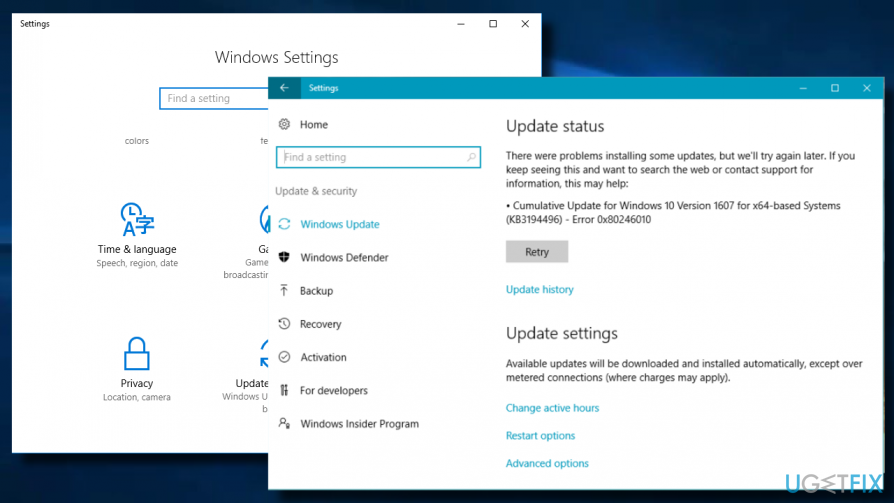
Möglichkeiten zum Beheben von Problemen im Zusammenhang mit dem Fehler 0x80246010
Um ein beschädigtes System zu reparieren, müssen Sie die lizenzierte Version von. erwerben Reimage Reimage.
Falls das Problem aufgrund beschädigter Systemdateien auftritt, empfehlen wir dringend, einen Scan mit einem leistungsstarken Optimierungsprogramm durchzuführen.[4] sagen ReimageMac-Waschmaschine X9. Wenn der Scan keine Integritätsverletzungen aufgedeckt hat, überprüfen Sie Ihre Internetverbindung. Sehr häufig ist das Problem hinter dem 0x80246010-Fehler eine unzuverlässige Internetverbindung. Versuchen Sie, Ihren Router neu zu starten oder das LAN-Kabel erneut anzuschließen. Wenn es keine Probleme mit der Internetverbindung gibt, versuchen Sie die folgenden Fixes.
Methode 1. Starten Sie den Windows Update-Dienst neu
Um ein beschädigtes System zu reparieren, müssen Sie die lizenzierte Version von. erwerben Reimage Reimage.
- Drücken Sie Windows-Taste + R öffnen Lauf Dialog.
- Typ dienste.msc und drücke Eingeben.
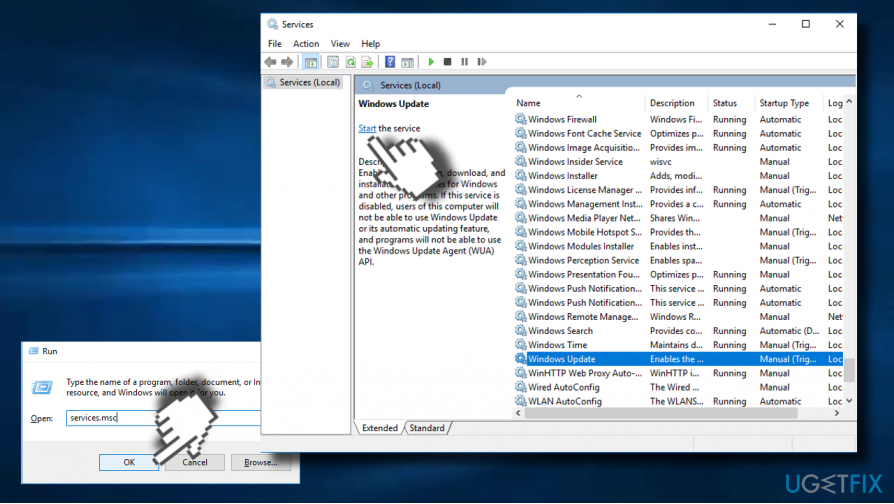
- Scrollen Sie nach unten, bis Sie finden Windows Update Service.
- Klicken Sie mit der rechten Maustaste darauf und wählen Sie Anfang.
Methode 2. Reparieren Sie die Registrierungsschlüssel
Um ein beschädigtes System zu reparieren, müssen Sie die lizenzierte Version von. erwerben Reimage Reimage.
Versuchen Sie, den Fehler 0x80246010 mit einem automatischen Reparaturtool zu beheben, das alle beschädigten Registrierungseinträge und Systemdateien repariert.
- Drücken Sie Windows-Taste und geben Sie ein Erweiterte Startoptionen.
- Wähle aus Erweiterte Startoptionen ändern und öffnen Registerkarte "Wiederherstellung"
- Klicken Sie auf Jetzt neustarten Knopf unter Fortgeschrittenes Start-up Sektion.
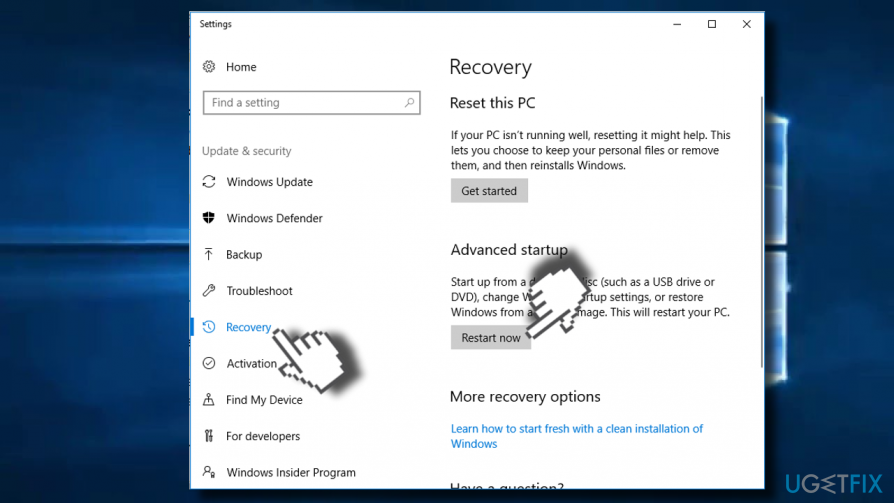
- Dadurch wird Ihr PC im erweiterten Startmodus neu gestartet.
- Wähle aus Fehlerbehebung Knopf und klicken Sie auf Erweiterte Optionen.
- Jetzt klick Automatische Reparatur.
- Wählen Sie beim Neustart des Systems das Administratorkonto aus. Überprüfen Sie nach Abschluss des Reparaturvorgangs, ob das erforderliche Update erfolgreich installiert werden kann.
Methode 3. Softwareverteilungsordner umbenennen
Um ein beschädigtes System zu reparieren, müssen Sie die lizenzierte Version von. erwerben Reimage Reimage.
- Drücken Sie Windows-Taste + R öffnen Lauf.
- Typ dienste.msc und drücke Eingeben.
- Scrollen Sie nach unten, bis Sie finden Windows Update Service.
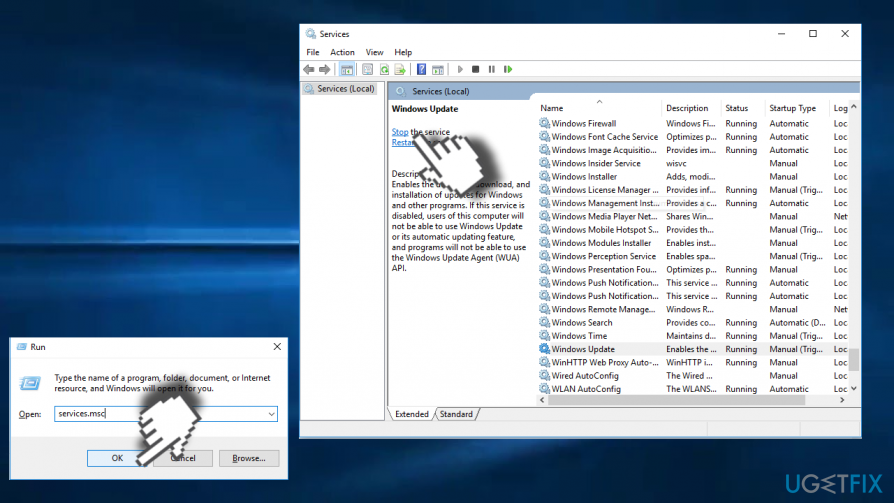
- Klicken Sie mit der rechten Maustaste auf Windows Update bedienen und auswählen Halt.
- Navigieren Sie nun zum Lokales Laufwerk (C:) -> Fenster.
- Suchen Sie die Softwareverteilung Ordner drauf.
- Klicken Sie mit der rechten Maustaste auf den Ordner SoftwareDistribution und wählen Sie Umbenennen.
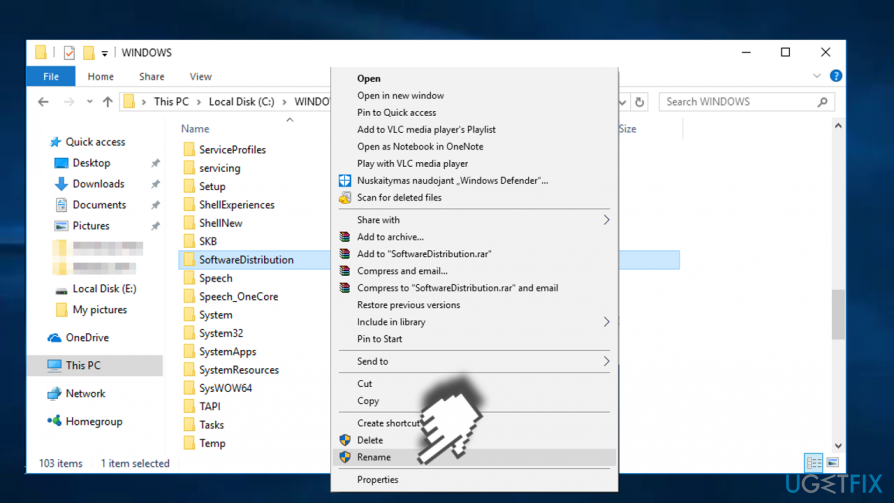
- Benennen Sie es um in SoftwareverteilungOld.
- Führen Sie nun die obigen 1-4 Schritte aus, aber wählen Sie stattdessen Stop select Anfang.
- Starten Sie abschließend Ihren PC neu und prüfen Sie, ob das Problem behoben wurde.
Wenn keine der in diesem Beitrag bereitgestellten Methoden zur Behebung des 0x80246010-Fehlers beigetragen hat, finden Sie ein paar anwendbare Methoden auf der 6 Tipps zur Behebung der meisten Windows Update-Probleme Artikel.
Repariere deine Fehler automatisch
Das Team von ugetfix.com versucht sein Bestes zu tun, um den Benutzern zu helfen, die besten Lösungen zur Beseitigung ihrer Fehler zu finden. Wenn Sie sich nicht mit manuellen Reparaturtechniken abmühen möchten, verwenden Sie bitte die automatische Software. Alle empfohlenen Produkte wurden von unseren Fachleuten getestet und freigegeben. Tools, mit denen Sie Ihren Fehler beheben können, sind unten aufgeführt:
Angebot
mach es jetzt!
Fix herunterladenGlück
Garantie
mach es jetzt!
Fix herunterladenGlück
Garantie
Wenn Sie Ihren Fehler mit Reimage nicht beheben konnten, wenden Sie sich an unser Support-Team. Bitte teilen Sie uns alle Details mit, die wir Ihrer Meinung nach über Ihr Problem wissen sollten.
Dieser patentierte Reparaturprozess verwendet eine Datenbank mit 25 Millionen Komponenten, die jede beschädigte oder fehlende Datei auf dem Computer des Benutzers ersetzen können.
Um ein beschädigtes System zu reparieren, müssen Sie die lizenzierte Version von. erwerben Reimage Tool zum Entfernen von Malware.

Greifen Sie mit einem VPN auf geografisch eingeschränkte Videoinhalte zu
Privater Internetzugang ist ein VPN, das verhindern kann, dass Ihr Internetdienstanbieter die Regierung, und Dritte daran, Ihre Online-Daten zu verfolgen, und ermöglichen es Ihnen, vollständig anonym zu bleiben. Die Software bietet dedizierte Server für Torrenting und Streaming, die eine optimale Leistung gewährleisten und Sie nicht ausbremsen. Sie können auch geografische Beschränkungen umgehen und Dienste wie Netflix, BBC, Disney+ und andere beliebte Streaming-Dienste ohne Einschränkungen anzeigen, unabhängig davon, wo Sie sich befinden.
Zahlen Sie keine Ransomware-Autoren – verwenden Sie alternative Datenwiederherstellungsoptionen
Malware-Angriffe, insbesondere Ransomware, sind bei weitem die größte Gefahr für Ihre Bilder, Videos, Arbeits- oder Schuldateien. Da Cyberkriminelle einen robusten Verschlüsselungsalgorithmus verwenden, um Daten zu sperren, können diese nicht mehr verwendet werden, bis ein Lösegeld in Bitcoin gezahlt wird. Anstatt Hacker zu bezahlen, sollten Sie zuerst versuchen, Alternativen zu verwenden Erholung Methoden, die Ihnen helfen könnten, zumindest einen Teil der verlorenen Daten wiederherzustellen. Andernfalls könnten Sie zusammen mit den Dateien auch Ihr Geld verlieren. Eines der besten Tools, das zumindest einige der verschlüsselten Dateien wiederherstellen könnte – Datenwiederherstellung Pro.